Esto supone un gran alivio para los creadores de todo el mundo. Anteriormente, los creadores tenían que depender de software de terceros para compartir pantallas en directos de Facebook. Ahora puedes evitar el complicado proceso de compartir pantallas para sumergirte en tu contenido. Esto permite al público sumergirse profundamente en tu contenido. Este blog puede guiarte sobre cómo compartir pantallas en directos de Facebook usando android, iPhone y tu computador de escritorio.
Parte 1. Compartir la pantalla de Facebook en directo en Android
La posibilidad de compartir la pantalla de Facebook en directo en dispositivos móviles. Esto significa hacer más cosas con las retransmisiones en directo. Dado que Facebook se está convirtiendo en una de las mayores plataformas para compartir en directo en el mundo. Tiene sentido contar con la comodidad de retransmitir en cualquier momento y en cualquier lugar. Sin más dilación, entremos en materia. No hay forma de evitar el uso de una aplicación de terceros cuando se trata de compartir la pantalla en Facebook en directo.
La función de grabación de pantalla no es nativa de android. Por lo que necesitamos otras aplicaciones que nos ayuden a cubrir el vacío. Una de estas aplicaciones es CameraFi Live. Veamos cómo podemos utilizarla para
Paso 1: Descarga e instala la aplicación de Facebook y CameraFi Live. Esta aplicación te permite transmitir videos en directo a través de múltiples plataformas de medios sociales.
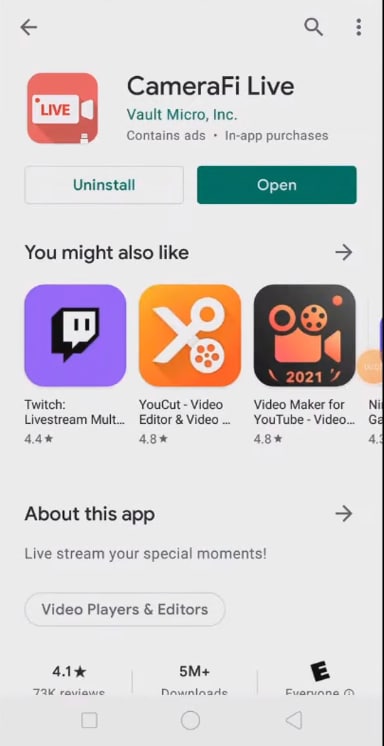
Paso 2: Ve a la app y acepta las condiciones de uso. Esto te dará acceso a la app. Puedes usar la app de forma gratuita durante un mes de prueba para obtener las funciones premium. Puedes omitir esto si haces clic en "No gracias".
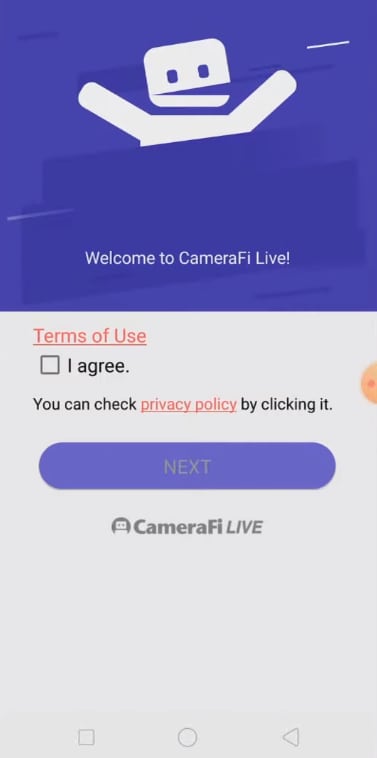
Paso 3: En la pantalla de inicio de la aplicación, selecciona "Cámara" para transmitir usando tu cara. O bien "Pantalla" para transmitir lo que hace tu teléfono.
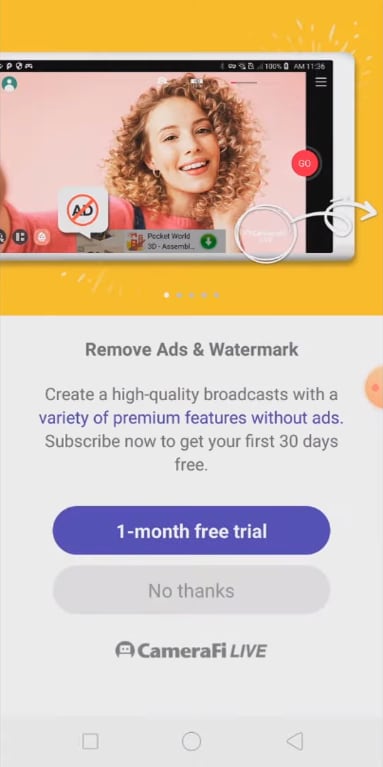
Paso 4: Después de esto, puedes elegir en qué plataforma quieres transmitir. Tienes opciones para varios sitios populares para compartir videos como YouTube, Twitch, Facebook y más.
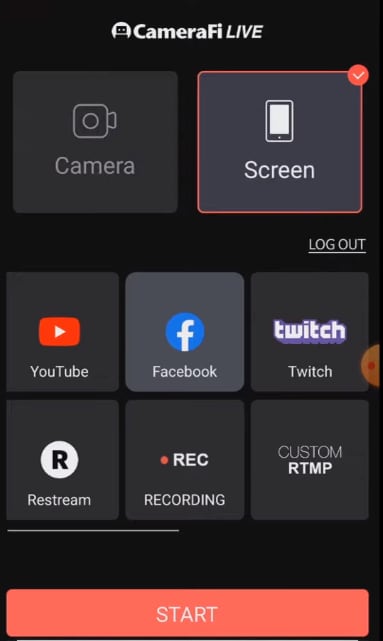
Paso 5: Si eliges Facebook, tienes más opciones. Puedes elegir transmitir a tu Timeline, Páginas o Grupos. Una vez elegido, te llevará a la página de inicio. Presiona Comenzar para ir en directo.
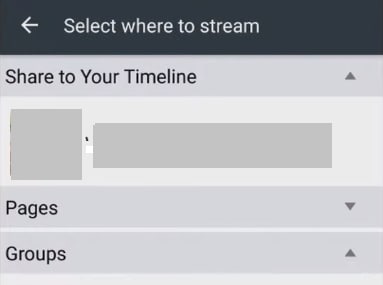
Con esto, puedes usar fácilmente la transmisión en directo de Facebook en android. Al final de la transmisión, puedes elegir guardar, eliminar o compartir tu video en directo. Transmisión en directo de Facebook también viene con la opción de recaudar dinero para una causa. Facebook proporciona una opción para donar dinero durante tu transmisión. Puedes donar esto a una organización sin fines de lucro o de caridad.
Parte 2. Compartir la pantalla en un directo de Facebook en el iPhone
Aprender a usar la función de compartir pantalla en un directo de Facebook en iPhone es fácil. Gracias a la introducción de muchas nuevas características y actualizaciones. Cualquier modelo de iOS después de iOS 11 ahora puede ofrecer la grabación de la pantalla en el propio iPhone. También puede aprender a compartir tu pantalla en un directo de Facebook. Aquí está cómo hacerlo.
Paso 1: Si tu iOS está actualizado a iOS 11, podrás hacer uso de estas funciones. Si no es así, mira si puedes actualizar el firmware. Actualiza tu app de Facebook a la última versión. Recuerda permitir los permisos que te pide la propia app.
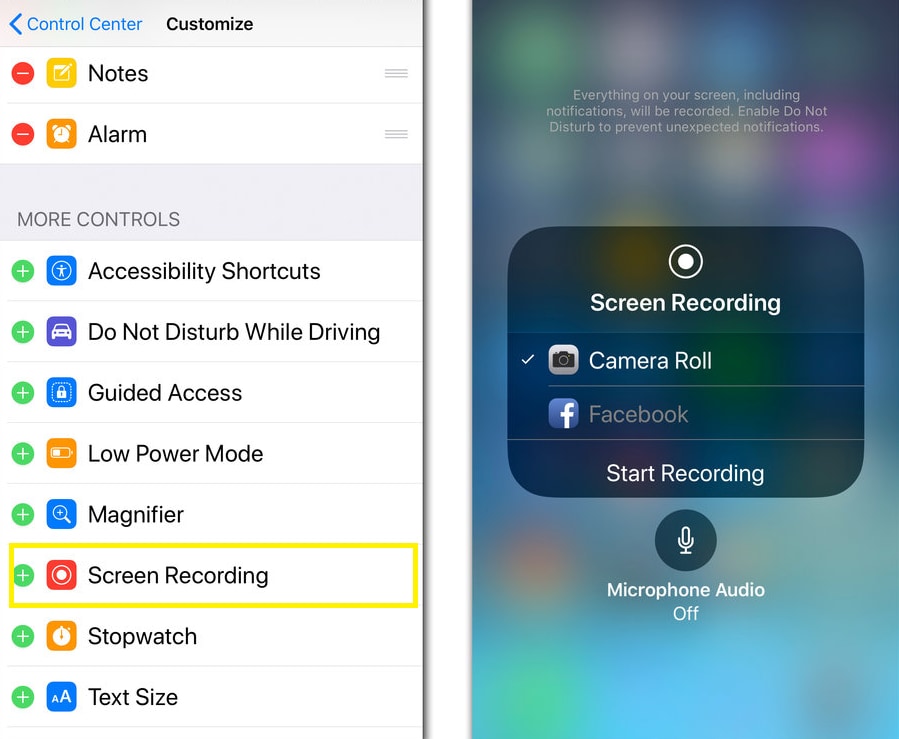
Paso 2: Ve a "Ajustes" en tu iPhone. Ve a "Centro de control". Busca la función "Grabador de pantalla" y habilítala. Ahora puedes acceder al grabador de pantalla deslizándolo hacia abajo en la página de inicio del iPhone.
Paso 3: Pulsa sobre el icono con un círculo blanco relleno dentro de un anillo. Este icono representa la captura de pantalla. Pulse sobre el icono para abrir la aplicación.
Paso 4: Pi quieres transmitir tu pantalla en directo, tienes que mantener pulsado el botón "Iniciar grabación". Da clic en el ícono de Facebook desde el menú. También puedes elegir si quieres utilizar el micrófono externo o no.
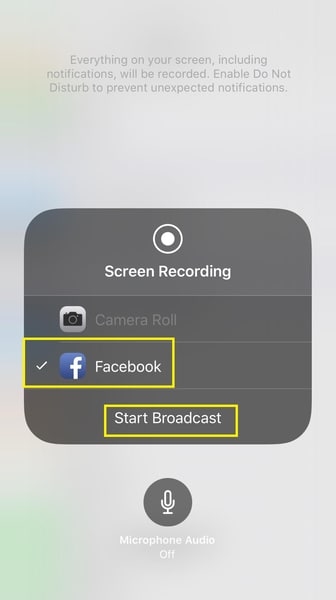
Paso 5: Pulsa en "Iniciar transmisión" para transmitir la pantalla de tu iPhone en Facebook en directo.
Con esto, puedes transmitir fácilmente las acciones de tu iPhone a tu feed de Facebook como una transmisión en directo. Dos cosas a tener en cuenta rápidamente si estás planeando transmitir desde tu iPhone. La calidad de la transmisión dependerá de tu conexión de red, la velocidad de Internet que tengas y la estabilidad de la conexión. Se aconseja que permanezcas en WiFi cuando transmitas desde tu teléfono. Esto puede minimizar las interrupciones y establecer una conexión de Internet clara y fuerte.
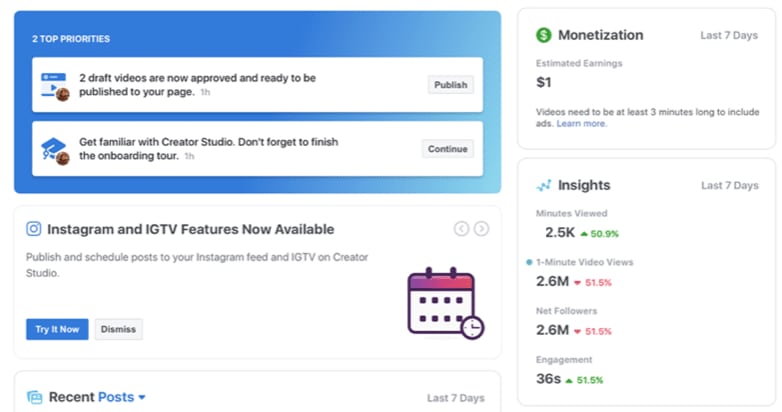
Una característica especial de las transmisiones en directo es que puedes acceder a características adicionales si transmites en directo a las páginas. Esto te dará un desglose de las analíticas asociadas con tu vivo en Creator Studio. También puedes hacer estipulaciones sobre la audiencia y las regiones geográficas. Esto significa que puedes controlar quién ve tus transmisiones en directo. También puedes estipular quién puede ver tus transmisiones de video.
Parte 3. Compartir la pantalla en un directo de Facebook en computador de escritorio
Puede ser más fácil transmitir en directo desde tu computador de escritorio. Únicamente recuerda usar una conexión con cable para asegurar tu internet. Esto puede ayudar a mantener tu transmisión en directo sin ninguna interrupción. Puedes relajarte y ver Facebook en directo con tus amigos. Si eres el que crea la transmisión, entonces vamos. Veamos cómo podemos compartir la pantalla de Facebook en directo en computador de escritorio.
Paso 1: Inicia sesión en Facebook con tus credenciales. Una vez que hayas iniciado sesión, ve a la página de inicio. En la página de inicio, busca la opción "Crear publicaciones". Debajo de ella podrás ver la opción de crear "En directo", "Evento", "Trabajos", etc.
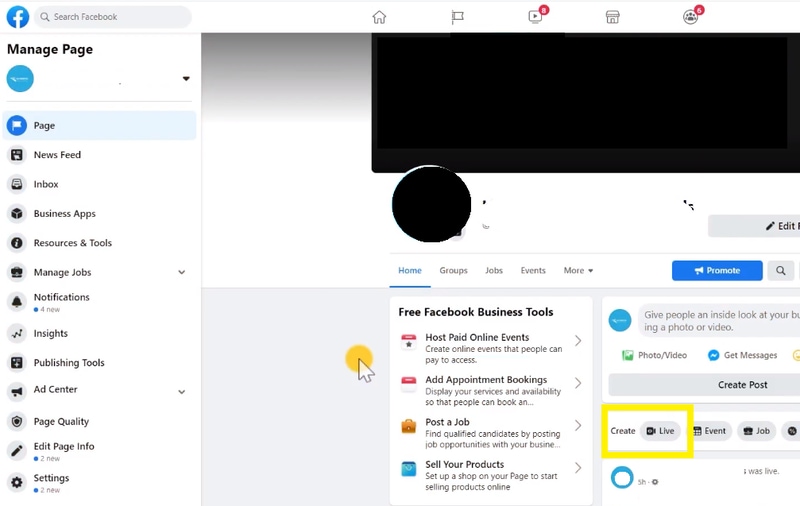
Paso 2: Elige "video en directo" en esa lista de opciones. Se abrirá una nueva página con dos opciones. Puedes elegir "En directo". También puedes elegir "Crear eventos de video en directo". La creación de un evento en directo da a tu público la oportunidad de participar en él respondiendo al evento. Facebook también envía un recordatorio sobre el evento antes de la programación.
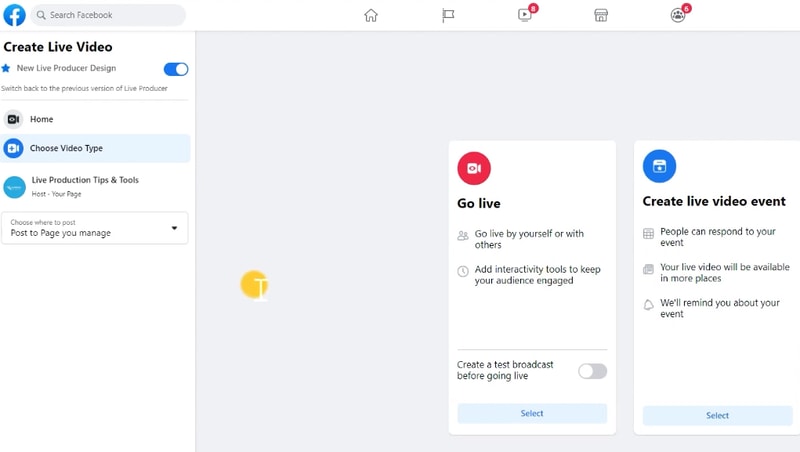
Paso 3: Puedes elegir la opción "En directo". Esto significa que puedes simplemente ir en directo para una actualización casual. Viene con la posibilidad de añadir herramientas de interactividad para tu audiencia de Facebook. Puedes previsualizar cómo va a ser tu transmisión en directo. Esto se hace utilizando el botón "Crear una transmisión de prueba antes de ir en directo". Actívalo y haz clic en "Seleccionar".
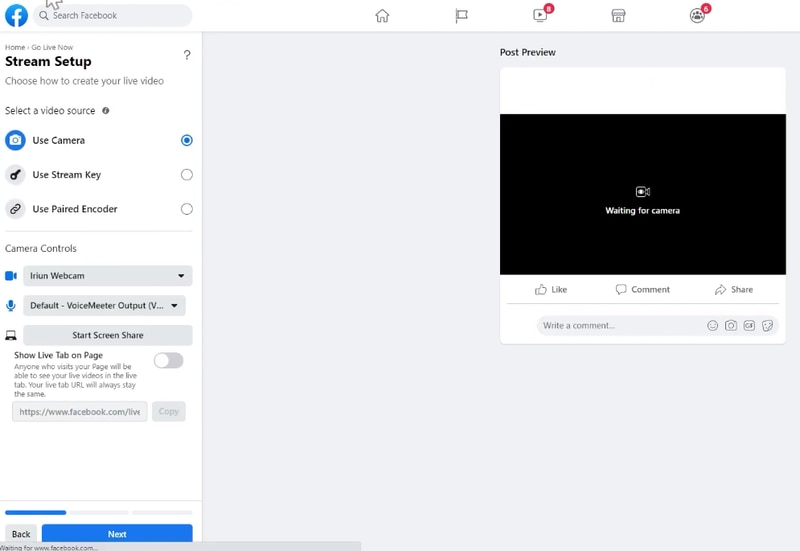
Paso 4: Independientemente de si eliges salir en directo o elegir una emisión de prueba, irás a la página de "Configuración de la transmisión". Esta página te ofrece muchas opciones sobre cómo configurar tu transmisión. Fíjate en las opciones del panel de la izquierda. Puedes elegir la cámara que quieres como fuente de entrada. Selecciona el micrófono que quieres utilizar en la página. Debajo del icono del micrófono está el botón para "Comenzar a compartir la pantalla".
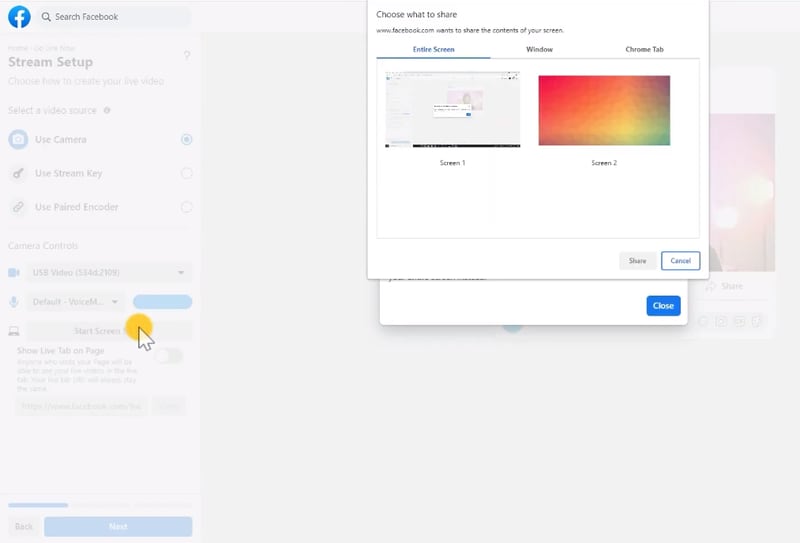
Paso 5: Una vez que hagas clic en "Comenzar a compartir pantalla", se abrirá un nuevo cuadro de diálogo. Este te dará la opción de compartir "Toda la pantalla", "Ventana" o "Pestañas de Chrome".
Paso 6: En la opción "Toda la pantalla", puedes compartir la ventana actual abierta como "Pantalla 1". También puedes compartir el fondo de tu computador de escritorio si lo deseas. Esto se muestra como "Pantalla 2". Una vez que hayas hecho tu elección, toca el botón "Compartir". Esto crea una "Vista previa de la publicación". Puedes ver el aspecto que tendrá la publicación cuando se publique. Haz clic en "Siguiente" en la parte inferior izquierda de la pantalla para continuar.
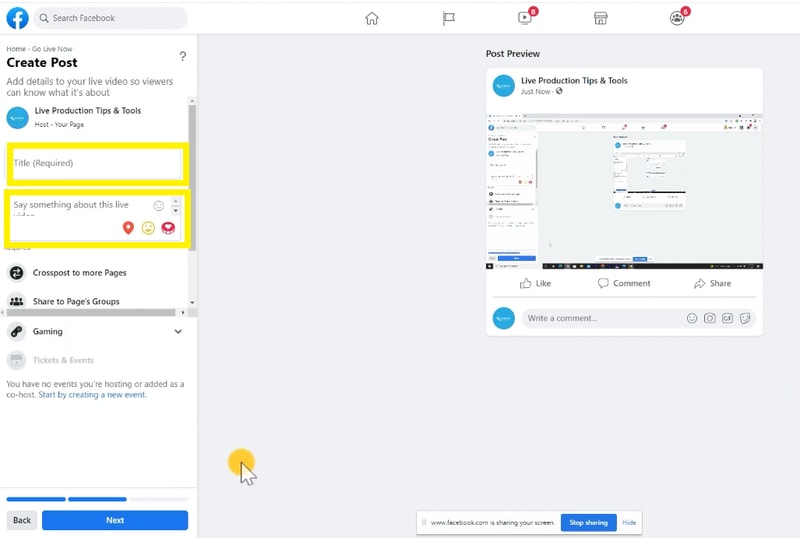
Paso 7: Rellena los detalles de la publicación de la transmisión en directo en el panel lateral izquierdo. Rellena detalles como el título de la transmisión en directo en la casilla "Título requerido". Puedes añadir descripciones adicionales en la casilla que aparece debajo de la casilla del título. Haz clic en "Siguiente" cuando hayas terminado de rellenar los detalles.
Paso 8: Ahora verás el panel de control. Debajo del panel de control, puedes ver el botón "Empezar directo". Una vez que estés satisfecho con la configuración del video en directo, puedes hacer clic en el botón "Empezar directo". El video en directo se configura con una cuenta atrás de tres a uno. A continuación, tu video sale en directo.
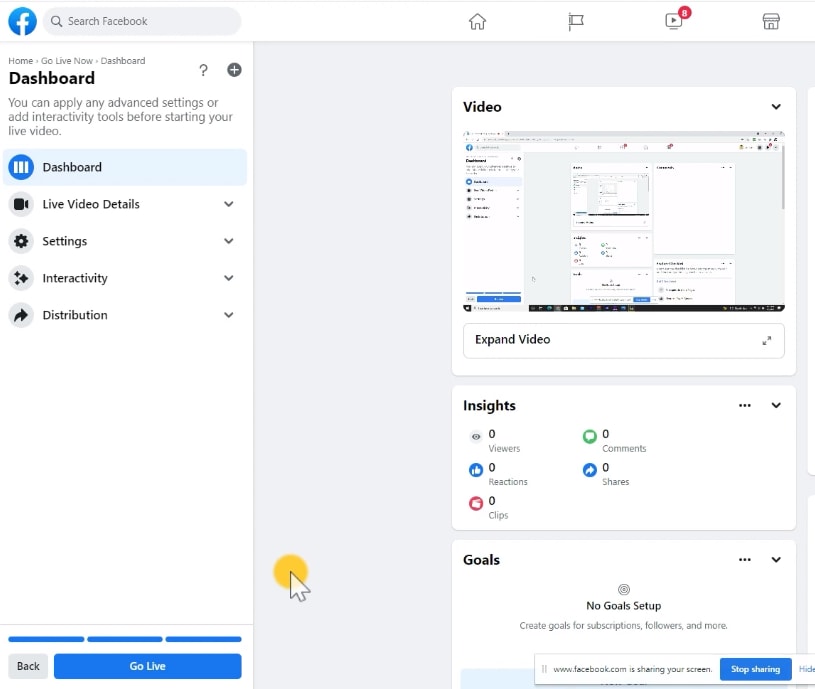
Una de las desventajas de la función de compartir pantalla en directo de Facebook es que no puedes mostrar tu cara. No admite compartir pantalla y una ventana con la configuración de la cámara web simultáneamente. Puedes utilizar esta función con un editor de video como Wondershare Filmora.
Es un editor de video rico en características. Puedes evitar esta función utilizando un editor de video como Wondershare Filmora. Puedes apoyarte en el software para tus necesidades de compartir pantalla. Con opciones como la pantalla verde o la edición de video dividido. Puedes crear fácilmente un video pulido para tu público objetivo. El editor de video Filmora viene con atractivos efectos visuales, transiciones y efectos de audio. La interfaz es fácil de usar y puede ser utilizada a pleno rendimiento por aficionados y profesionales por igual.
Conclusión:
Como ves, puedes compartir tu pantalla en una transmisión en directo de Facebook para conseguir una interacción más atractiva y fructífera con tu audiencia. Espero que esta guía te ayude a entender cómo hacerlo en diferentes plataformas.
Gracias a la nueva actualización de Facebook, crear videos en directo con pantalla compartida nunca ha sido tan fácil. Ahora puedes ampliar tu repertorio utilizando android, iOS y tu computador de escritorio. Espero que esto te mantenga satisfecho en tu viaje creativo.



 100% Seguridad Verificada | No Requiere Suscripción | Sin Malware
100% Seguridad Verificada | No Requiere Suscripción | Sin Malware

